NTFS (New Technology File System) е файловата система се използва за депозиране и възстановяване на файлове на твърдия диск. Ако искате да напишете Boot Camp дял на вашия Mac система, трябва да използвате exFAT, тъй като операционната система на Mac е вече жични, за да прочетете това.
- Част 1: Безплатни начини да пише на NTFS дискове на Mac
- Част 2: Как да се възстанови данни от NTFS диск
Част 1: Безплатни начини да пише на NTFS дискове на Mac
Mac може да чете, но не пише на NTFS дискове на един Mac, обаче има решения
1. Трети страна драйвери (безплатно): въпреки че този метод изисква известни с участието на дейност може да се заемем с работата.
- Изтеглете и инсталирайте osxfuse
-
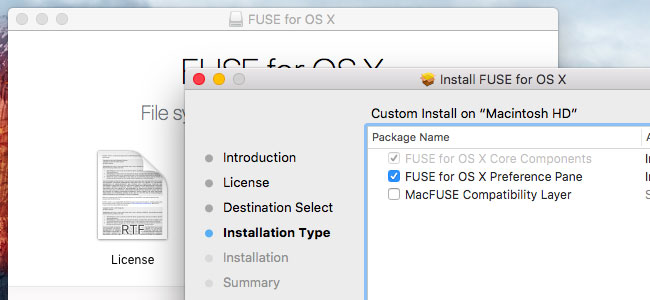
- Ако не разполагате с самоделна все още ще я изтеглите и инсталирате следващия
- Инсталиране от команден ред. Отиди на приложения и да стигнете до комунални услуги от там. Изпълнете командата "Xcode-изберете -install". Вие ще видите изскачащ с опцията за инсталиране. Изберете инсталиране
-
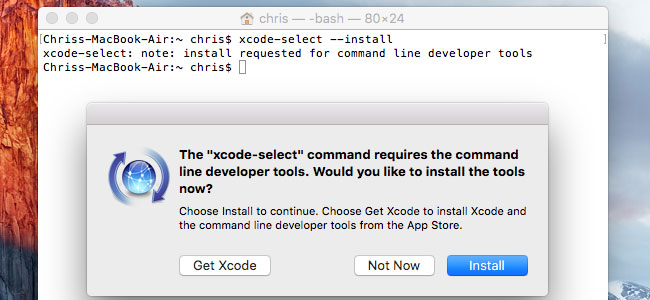
Отворете терминален прозорец и въведете командата "варя инсталирате самоделна / бушон / NTFS -3g"

- След това ще се премине към деактивирате защитата на целостта на системата.
- След като защита целостта на системата е изключена, трябва да рестартирате Mac. Тъй като системата започва да се рестартира, натиснете и задръжте Ctrl + R. системата ще влезе в режим на възстановяване.
- Докато е в режим за възстановяване, отворете терминален от комунални услуги и въведете командата "csrutil забраните"
-

- След тази команда вече ще рестартирате системата по обичайния начин, за да го извадите от режим на възстановяване.
- След като напълно оперативен, отворете терминален и стартирайте "Sudo СрН / sbin / mount_ntfs / sbin / mount_ntfs.original" тези команди и "Sudo 1н -s / ЮЕсАр / местни / sbin / mount_ntfs / sbin / mount_ntfs"
-

- Активиране на защита целостта на системата. След това се повтаря един и същ процес, за да натиснете и задържите команда + R, докато рестартиране на системата, за да влезе в режим на възстановяване.
- Въведете код "csrutil позволи"
- Рестартирайте Mac в нормален режим и би трябвало да можете да пишете на NTFS дискове на Mac сега
Ако някога искате да обърне целия процес ще трябва да деактивира показването на защита на целостта на системата изпълните тези команди веднага след "Sudo RM / sbin / mount_ntfs" и "Sudo СрН /sbin/mount_ntfs.original / sbin / mount_ntfs" и "варя деинсталирате ntsf-3 грама "
Можете да деинсталирате osxfuse образуват системата и да го премахнете напълно за системен панел. Активиране на защитата на целостта на системата след деинсталирането.
2. експериментални NTFS на Apple писмено подкрепа: операционната система на Mac има експериментална поддръжка за писане на NTFS, но това е автоматично изключване и трябва да бъде включена по някои стъпки. Този метод е най-малкото, се опита и най-стабилна. Това по никакъв начин гарантирана и ако това не работи, той не е по вина на състояние или инструкциите. Това просто не работи понякога. Също така, ако не работи, той може да генерира проблем за вас в бъдеще с писане на NTFS.
- За да улесни този процес трябва да се промени дискове дума етикета един етикет дума за това, ако не е направено вече
- Отворете терминал, като отидете на приложения тогава комунални услуги и за откриване на терминал. Въведете командата "Sudo нано / и т.н. / fstab"
-

- Добавете "LABEL = ИМЕ никой NTFS RW, автоматичен, nobrowse" командния до нано и името на файла, което искате чрез замяна NAME. ако искате да напишете повече от един NTFS файл можете да го направите чрез добавяне на различни команди за тях като една по-горе
- Натиснете и задръжте за контрол + O, след като за да запазите файла или файловете и контрол + X, за да затворите нано
(Ако искате да пишете на множество NTFS дискове, които имате, просто добавете нов ред за всеки дискове,) -
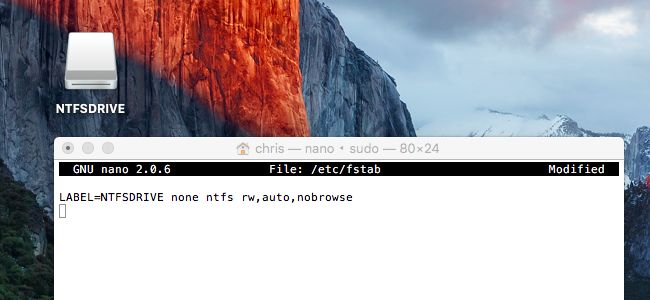
Ако устройството ви е свързан към Mac, а след това да го изключите и го свържете отново. Отиди на търсачка, кликнете върху отидат след това изберете отидете в папка и тип "/ томове.
Ако това е Windows, можете да намерите липсващите ви USB диск в Windows до сега. Но Windows пише върху NTFS автоматично, без тези стъпки, така че ще бъде лесно да намерите липсва USB в Windows.
Част 2: Как да се възстанови данни от NTFS диск
3. Възстановяване на данни от NTFS диск: Ако данните си в NTFS файл се загубили по време на някое от посочените по-горе процеси, можете да го възстановите с помощта на възстановяване на данни твърд диск софтуер. Препоръчваме Wondershare Data Recovery. Този инструмент за възстановяване на данни ще възстанови данни от NTFS дискове. Ако свържете USB устройство, и не можете да го видите, можете да следвате стъпките, за да намерят липсващите вашия USB диск в Windows и да следват прости стъпки, за да се възстановят данни от NTFS дискове .

- Възстановяване на загубени или изтрити файлове, снимки, аудио, музика, имейли от всяко устройство за съхранение на ефективно, безопасно и напълно.
- Поддържа възстановяване на данни от кошчето, твърд диск, карта с памет, флаш устройство, цифров фотоапарат и видеокамери.
- Поддържа за възстановяване на данни за внезапна изтриване, форматиране, твърд диск с корупцията, вирусна атака, срив на системата при различни ситуации.
- Преглед преди възстановяване ви позволява да направите селективен възстановяване.
- Поддържани операционни системи: Windows 10/8/7 / XP / Vista, Mac OS X (Mac OS X 10.6, 10.7 и 10.8, 10.9, 10.10 Йосемити, 10.10, 10.11 Ел Капитан, 10.12 Sierra) на IMAC, MacBook, Mac Pro и т.н.
изтеглите и стартирате Wondershare Data Recovery ви Mac, следвайте следващите прости стъпки, за да изпълнява Mac твърд диск за възстановяване на данни.
Стъпка 1 Изберете типа на файла, който искате да се възстанови от Mac твърд диск.

Стъпка 2 Изберете ви Mac твърд диск и натиснете бутона "Старт", за да сканирате загубени файлове.

Стъпка 3 Той ще започне бързо сканиране, ако не може да намери загубените данни можете да отидете дълбоко сканиране, което дълбоко ще търси повече файлове от твърдия диск.

Стъпка 4 След сканирането, можете да прегледате на възстановените файлове, за да се провери дали са били разположени желаните файлове.

А Mac може да чете NTFS файлове, но не мога да пиша за тях. има начини да се промени това, използващи някои безплатни приложения на трети страни, които лесно могат да бъдат изтеглени, инсталирани и използвани на Mac да пишат NTFS. Apple също има експериментална поддръжка NTFS запис. Можете да се възползвате от тази за писане на NTFS за Mac.






